Penggunaan Mobile Hotspot sangatlah popular saat ini karena semakin banyak orang yang membutuhkan akses internet di mana pun mereka berada. Jika Anda adalah pengguna Windows 10, berikut ini adalah cara mengaktifkan Mobile Hotspot di Windows 10.
 Cara Mengaktifkan Mobile Hotspot di Windows 10
Cara Mengaktifkan Mobile Hotspot di Windows 10
Mengaktifkan Mobile Hotspot di Windows 10 sangatlah mudah. Berikut ini adalah cara-caranya:
- Klik Start pada taskbar. Kemudian, klik Settings untuk membuka jendela Settings.
- Pada jendela Settings, klik “Network & Internet”.
- Kemudian, klik “Mobile hotspot” di bagian kiri. Tampilan ini akan menunjukkan status konfigurasi Hotspot Ponsel.
- Pilih “Edit” di bawah Network name. Nama dan kata sandi baru dapat diatur di sini.
- Aktifkan toggle “Share my Internet connection”. Perhatikan bahwa Anda akan kehilangan akses internet lain selain hotspot yang Anda gunakan.
- Terakhir, klik “Save” untuk menyimpan konfigurasi, dan jangan lupa untuk mencatat atau mengingat kata sandi baru yang Anda buat.
Dengan ini, kamu dapat mengakses internet melalui Hotspot Ponsel di Windows 10 dengan mudah. Namun, sebelum kamu menggunakan Hotspot, pastikan dulu bahwa paket data kamu mencukupi, dan penting untuk diingat bahwa menggunakan Mobile Hotspot dapat menguras baterai ponsel.
 Cara Membuat Mobile Hotspot Di Windows 10
Cara Membuat Mobile Hotspot Di Windows 10
Apakah kamu tahu bahwa kamu juga bisa membuat Hotspot di Laptop menggunakan Windows 10? Ini akan sangat bermanfaat jika kamu ingin menghubungkan perangkat lain melalui Wi-Fi. Kami akan memberikan langkah-langkah untuk membuat Hotspot di laptop:
- Pertama-tama, klik Start pada taskbar, dan kemudian ketik “cmd”. Klik kanan pada seluruh aplikasi Command Prompt dan pilih “Run as administrator”.
- Setelah Command Prompt terbuka, ketikkan netsh wlan set hostednetwork mode=allow ssid=nama-koneksi key=password-koneksi. Kemudian, tekan Enter.
- Kemudian, ketikkan perintah berikut: netsh wlan start hostednetwork. Dengan ini, kamu akan memulai koneksi yang dibuat tadi.
- Terakhir, kamu perlu membagikan koneksi internetmu ke koneksi baru yang telah kamu buat. Caranya, klik kanan pada ikon jaringan di taskbar, dan kemudian pilih “Open Network and Sharing Center”.
- Klik “Change adapter settings”.
- Klik kanan pada koneksi internetmu, lalu pilih “Properties”, dan kemudian klik “Sharing” pada jendela yang terbuka. Kemudian aktifkan kotak centang “Allow other network users to connect through this computer’s Internet connection.”
- Pilih “Local Area Connection” pada kotak drop-down yang tersedia di bagian bawah, dan kemudian klik “OK”.
Sekarang, kamu telah membuat Hotspot di laptopmu. Ingat bahwa kecepatan internetmu dipengaruhi oleh beberapa faktor, seperti lokasi dan kepadatan pengguna Wi-Fi yang ada di lingkungan kamu. Kami sarankan agar kamu menguji koneksi internetmu terlebih dahulu, sebelum membagikan koneksimu lewat Hotspot.
FAQ
1. Apakah Mobile Hotspot mengurangi baterai smartphone saya?
Ya, menggunakan Mobile Hotspot untuk menghubungkan perangkat lain ke internet akan menambah beban pada baterai. Pastikan baterai kamu cukup untuk digunakan, atau lebih baik menggunakan kabel charger saat kamu menjalankan Mobile Hotspot.
2. Apakah Hotspot laptop saya dapat diakses oleh siapa saja?
Hotspot laptop kamu sebenarnya lebih aman daripada Wi-Fi publik. Namun demikian, pastikan kamu menggunakan kata sandi yang kuat untuk menghindari akses dari orang yang tidak berwenang. Jangan pernah mempublikasikan kata sandi hotspotmu ke jejaring sosial atau tempat lainnya. Selalu pastikan bahwa kamu mengaktifkan enkripsi WPA2 jika kamu ingin melakukan koneksi aman dengan Hotspot yang telah kamu buat.
Cara Menyalakan Hotspot HP di Komputer Windows 10
Saat kamu berada di tempat yang tidak memiliki akses internet tetapi kamu memiliki kuota data yang cukup, kamu dapat membuat Hotspot dari HP-mu dan menggunakan koneksi tersebut lewat Komputer Windows 10-mu. Ini sangat berguna jika kamu ingin mengerjakan tugas di laptopmu sambil berada di tempat umum yang tidak memiliki Wi-Fi. Berikut adalah langkah-langkah cara melakukan hal ini:
 Cara Menyalakan Hotspot HP di Komputer Windows 10
Cara Menyalakan Hotspot HP di Komputer Windows 10
- Buka “Settings” pada HP kamu.
- Di Settings, cari dan klik pada “Mobile hotspot” atau “Personal hotspot”.
- Di jendela “Mobile hotspot” yang terbuka, atur nama jaringan Wi-Fi kamu, serta kata sandi yang mudah diingat, tetapi aman untuk digunakan.
- Pastikan untuk mengaktifkan “Mobile hotspot”.
- Pada HP Android, kamu akan menemukan opsi “AP isolation”. Pastikan opsi ini dinonaktifkan.
- Pada Komputer Windows 10 Kamu, klik “Start” pada taskbar, kemudian klik “Settings”.
- Pilih “Network & Internet”.
- Di “Network & Internet”, pilih “Mobile hotspot”.
- Aktifkan “Share my Internet connection with other devices”.
- Pilih “Wi-Fi” di bagian “Share my Internet connection over”.
- Pada opsi “Network Name”, masukkan nama hotspot Android kamu pada HP, dengan menggunakan tanda petik (“”) dan pada kata sandi, masukkan kata sandi untuk hotspot Android kamu.
- Terakhir, klik “Save”.
Sekarang kamu telah menyambungkan Hotspot HP kamu ke Komputer Windows 10 kamu. Pastikan terlebih dahulu bahwa kamu memiliki koneksi yang cukup untuk di-share ke Komputer Windows 10 kamu, dan pastikan ponsel kamu tidak berada terlalu jauh dari Komputer Windows 10 kamu. Ikuti langkah-langkah di atas dengan benar, dan kamu dapat mengakses internet melalui Hotspot HP di Komputer Windows 10 kamu.
FAQ
1. Bagaimana cara memeriksa kuota data yang tersisa pada ponsel saya?
Langkah-langkah untuk memeriksa kuota data yang tersisa pada ponsel berbeda-beda tergantung dari jenis smartphone kamu. Pada Android biasanya kamu perlu pergi ke “Settings”, kemudian “Data usage”. Di sini, kamu dapat melihat penggunaan data kamu beserta sisa kuota data. Pada iPhone, kamu dapat pergi ke pengaturan “Cellular” dan mengaktifkan opsi “Current Period”.
2. Apakah ada batasan penggunaan Mobile Hotspot?
Ya, ada batasan penggunaan Mobile Hotspot berdasarkan kebijakan penyedia layanan kamu. Pastikan untuk memeriksa kebijakan penyedia layanan kamu sebelum menggunakan Mobile Hotspot terutama jika kamu memiliki kuota data yang sedikit. Namun, dengan menggunakan fitur Hotspot dengan bijak, kamu dapat memaksimalkan penggunaan data kamu.
Video Tutorial Cara Mengaktifkan Mobile Hotspot di Windows 10
Berikut adalah video tutorial tentang cara mengaktifkan Mobile Hotspot di Windows 10:
Demikianlah artikel tentang cara mengaktifkan Mobile Hotspot di Windows 10, cara membuat Mobile Hotspot di Laptop, dan cara menyambungkan Hotspot HP ke Komputer Windows 10. Ikuti langkah-langkah dengan benar dan kamu akan dapat menggunakan internet di mana pun dan kapan pun kamu inginkan. Ingat untuk menggunakan fitur Mobile Hotspot dengan bijak dan agar kamu tidak mengalami kesulitan dalam akses internet yang dapat berdampak pada kesehatan dan kesuksesanmu.
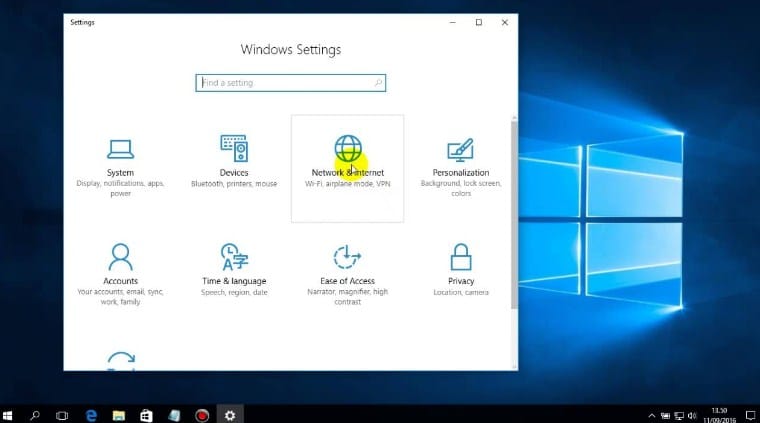 Cara Mengaktifkan Mobile Hotspot di Windows 10
Cara Mengaktifkan Mobile Hotspot di Windows 10 Cara Membuat Mobile Hotspot Di Windows 10
Cara Membuat Mobile Hotspot Di Windows 10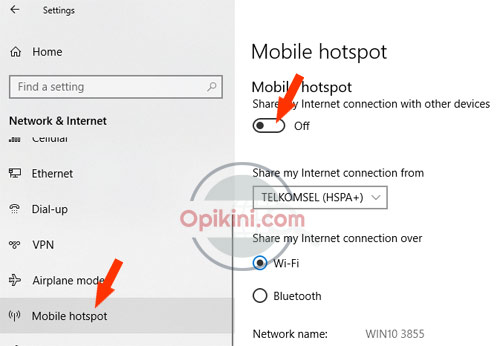 Cara Menyalakan Hotspot HP di Komputer Windows 10
Cara Menyalakan Hotspot HP di Komputer Windows 10